マインシェアであなたの作品を紹介しませんか?
マインシェアは配布ワールドやサーバー等、様々なものを紹介できる機能を追加しました。
まだ始まったばかりですが、皆様の素晴らしい作品をぜひ投稿してください!
まだまだ開発途中ではありますが、今後それぞれのジャンルの人気コンテストなども開催し、賞金などもご用意する予定です。
今後もアップデートを重ねていき、皆様が楽しめるように努力していきますので、ぜひ投稿、閲覧をよろしくお願いします!!
マインwikiでは毎日100pvほどを獲得しており、そのほとんどが新規ユーザー様です。
あなたの素晴らしい作品を皆様に紹介しましょう!!
何か質問等ありましたら、お気軽に問い合わせください。
お久しぶりです。カラクリです。
今回は配布ワールドの導入方法を紹介します。
Java版の場合
簡単な方法でやっていきます。
まず、配布ワールドのバージョンに合っているかを確認しましょう。
次にマイクラを立ち上げます
1.設定をクリック
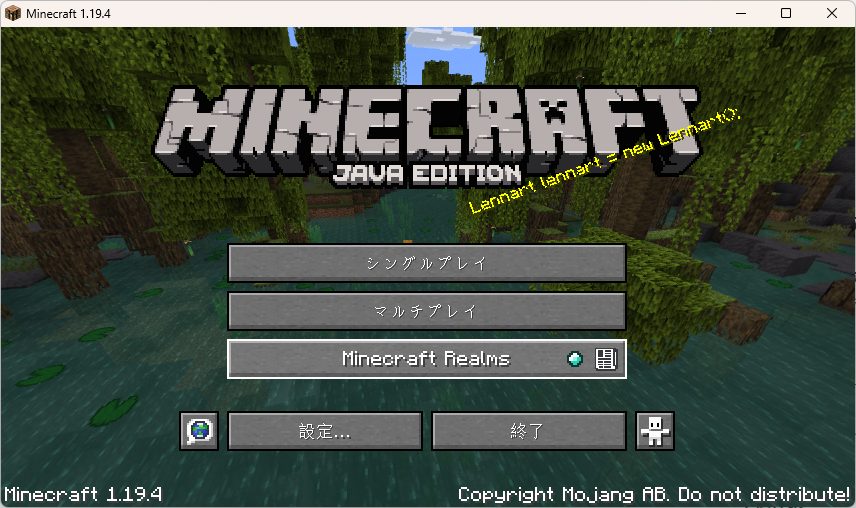
2.リソースパックをクリック
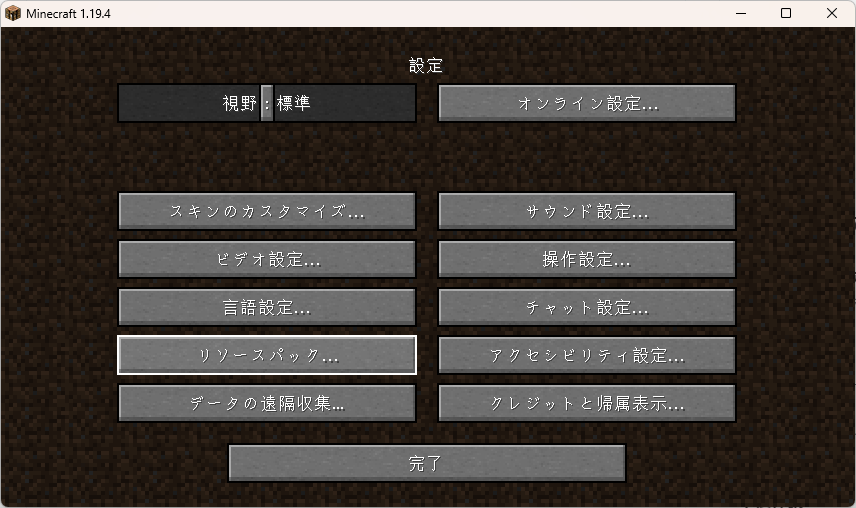
3.パックフォルダーを開く
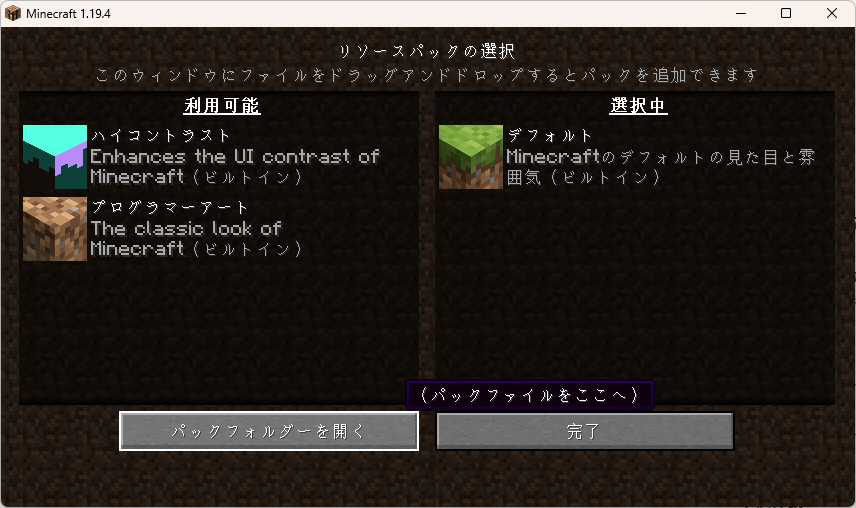
4.リソースパックのフォルダーを1つ戻る。
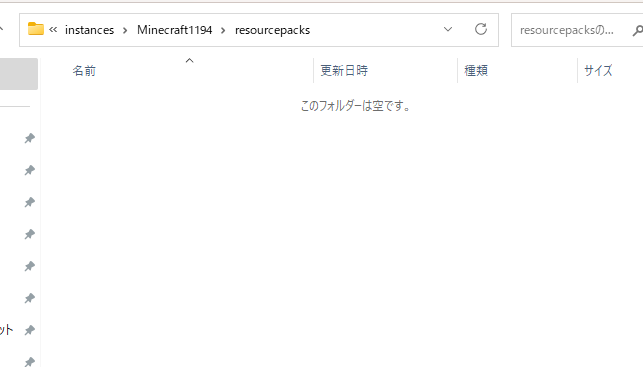
5.savesのフォルダに配布ワールドを入れる。
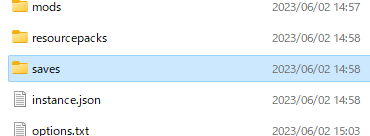
これで完了です。
ファイルがzip(圧縮されている)の場合
savesにファイルを入れても遊べない場合は、ファイルがzipの可能性があります。zipとはファイルを圧縮するための機能で、圧縮を解凍する必要があります。
基本的に配布ワールドなどは圧縮されているため、この作業を行いましょう。
先ほどsavesに入れたファイルを右クリックして「すべて展開」をクリックします。
これで完了です。
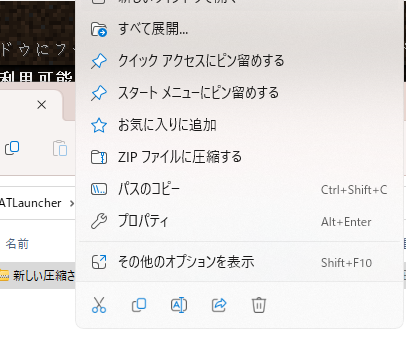
展開が完了するとファイルの中身が表示されると思うので、それをsavesに置きなおしましょう。
統合版・BEの場合
統合版の場合は拡張子というものが重要になってきます。
拡張子とは.zipや.txt、.mcworld
のようなファイルの最後に表示されているものでそのファイルの性質を表しています。
zipなら圧縮、txtならメモ帳、mcworldならマイクラのワールドなどです。
Windowsの場合
統合版をWindowsで遊んでいる場合、
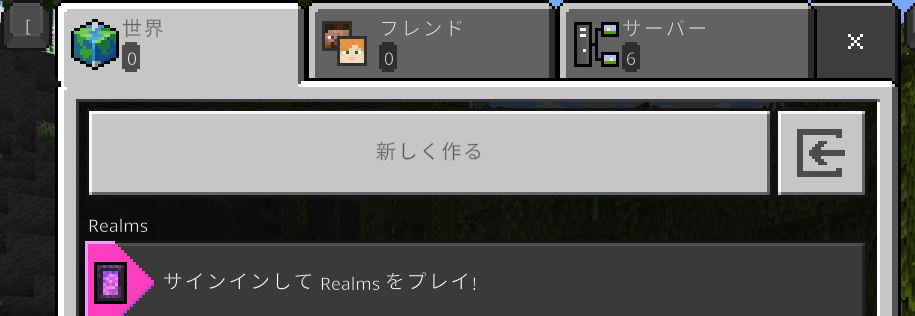
「新しく作る」の右にある出口のようなマークを押して、ワールドのファイルを選択すれば完了です!
ios場合
.mcworldの場合
基本的にiPhoneの純正の「ファイル」というアプリを利用します。
,mcworldのファイルをクリックするとマイクラが起動してファイルのインポートが完了されます。
できない場合や、zipの場合は次
.zipの場合
zipの場合やインポートがうまくできない場合は「Documents by Readdle」を使いましょう
課金要素もありますが必要ないので無視で。
ダウンロードしたファイルを「ほかのアプリで開く」を押してマインクラフトを選択します。
たいていの場合はこれでできますが、できない場合は投稿者の方に相談しましょう。
ファイルを解凍する際も解凍したファイルをマインクラフトのsaveフォルダに導入すれば完了です。
https://waabe.net/mcworld-bein/上記のサイトがとても分かりやすいので、こちらをお勧めします。



コメント